寄语:坚持是毅力,仿佛一轮炽热不落的艳阳;坚持是灵魂,仿佛一群屹立不倒的山林。
Word中的这6个神技巧,你知道几个?用Word工作很慢,其实并不是你的“不高效”,而是因为你“不知道”,本期Word小编与大家大家分享6个Word神技巧。
1、Word转PPT
将文档编辑好,根据需要设置相应的大纲级别,否则转换文档时就无法识别。
点击视图——大纲视图,将每一页需要设置为新的PPT设置为1级大纲,其他的根据需求设置为2级以上。
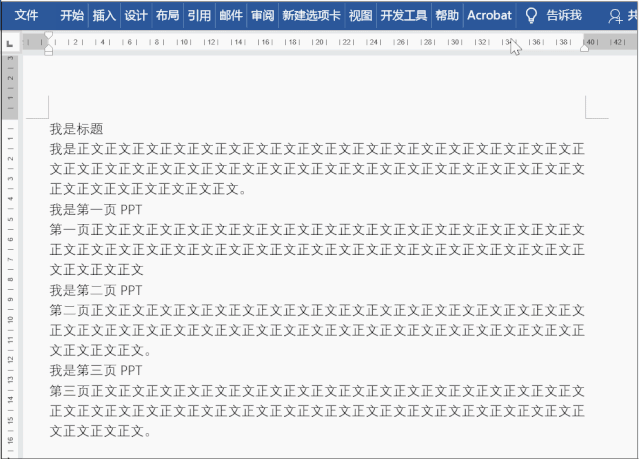
之后打开PPT软件,点击开始——新建幻灯片——幻灯片(从大纲),这时Word文档就可以转换为PPT。
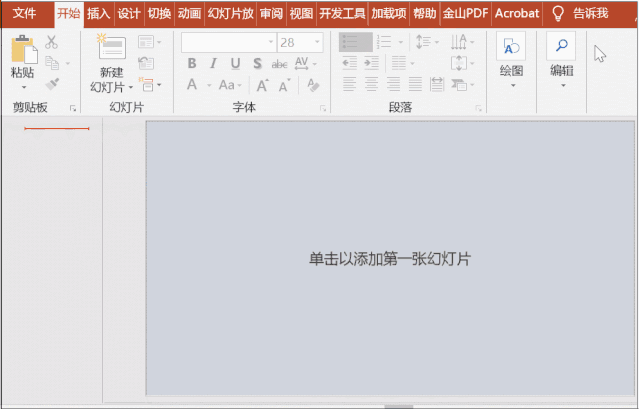
2、PPT转Word
将PPT的视图转换为大纲视图,之后按Ctrl+A选中全文,之后复制到Word文档中即可。
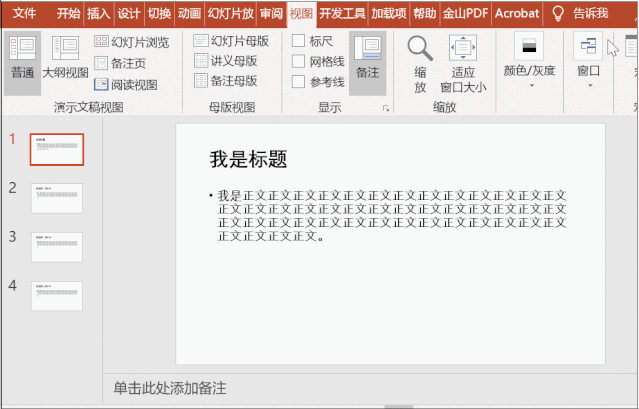
3、创建模板
打开一个文档,点击文件——新建,在“搜索联机模板”文本框中输入你想要内容,然后选择自己需要的,之后点击创建即可自由下载模板。

4、创建字帖
点击文件——新建——书法字帖——之后在相应的对话框中添加所需要的文字即可。
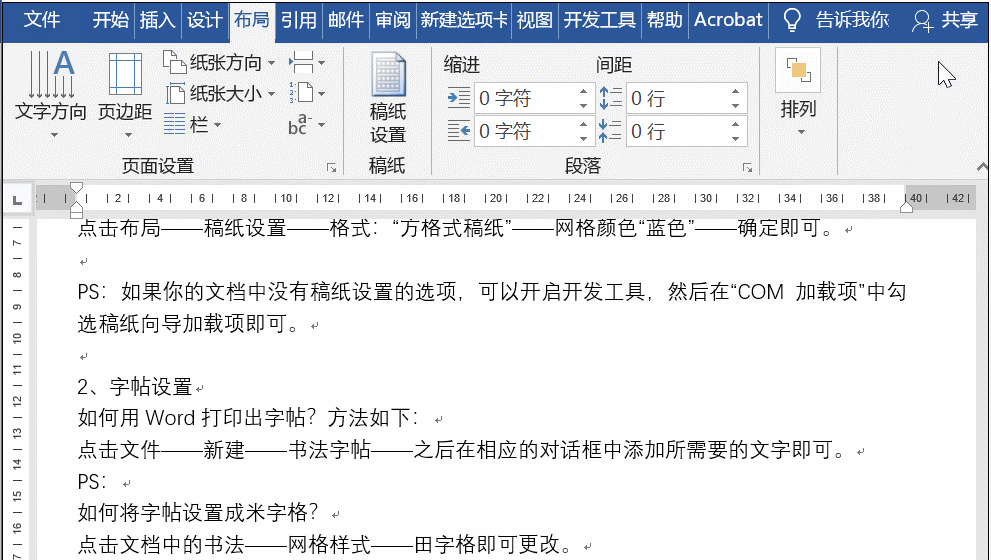
PS:如何将字帖设置成田字格?
点击文档中的书法——网格样式——田字格即可更改。
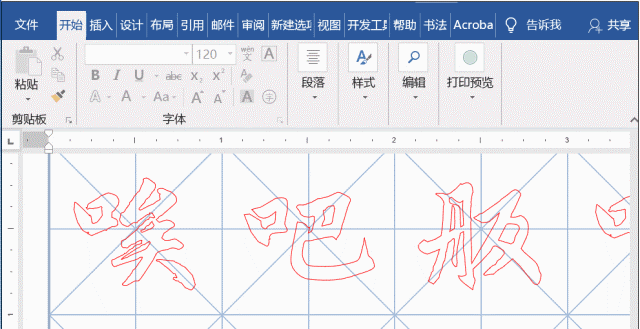
5、设置稿纸
点击布局——稿纸设置——格式:“行线式稿纸”——网格颜色“蓝色”——确定即可。

6、设置组织结构图
第一步:排好部门之间关系
将相应的部门按段落格录入到Word文档中,之后利用缩进方法进行设置,若是同一层级的就设置同样级别,若是递进关系的就往右缩进。
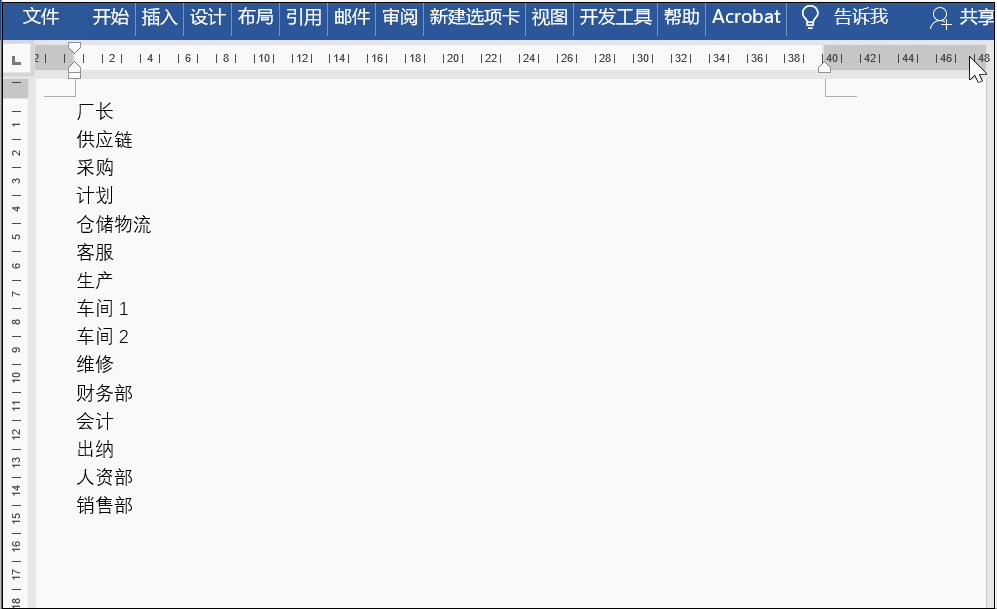
注意:缩进的快捷键是Tab键,另外也可以使用标尺进行缩进。
第二步:插入SmartArt
复制文本内容,点击插入——插图——SmartArt,在相应的界面中选择“层次结构图”,然后选择相应的样式,这边我选择的是“组织结构图”,点击插入,之后将方框内容的内容删除,注意,需要保留绘图区域,然后按Ctrl+V复制即可。

 坚果芸
坚果芸

